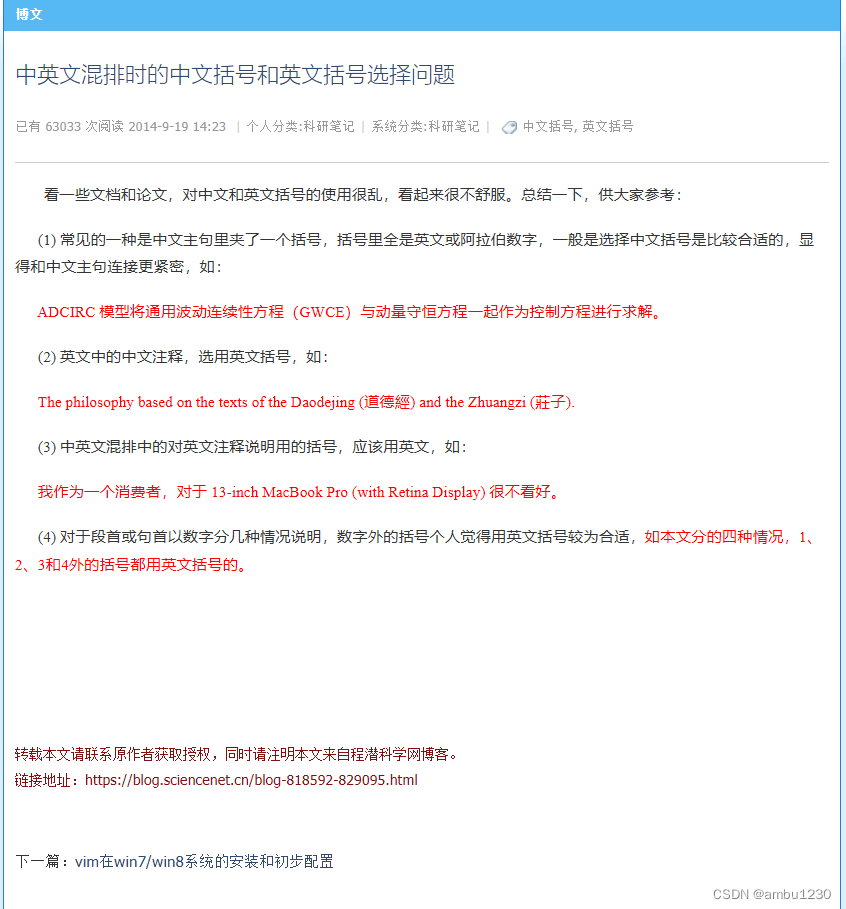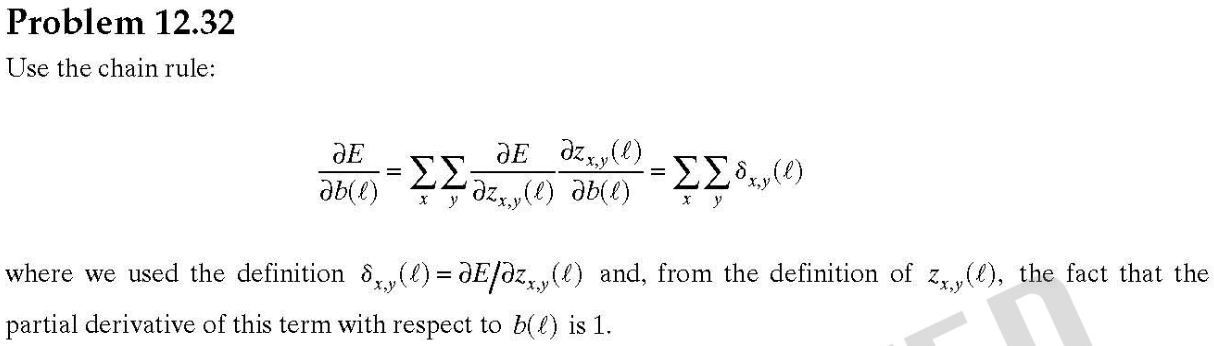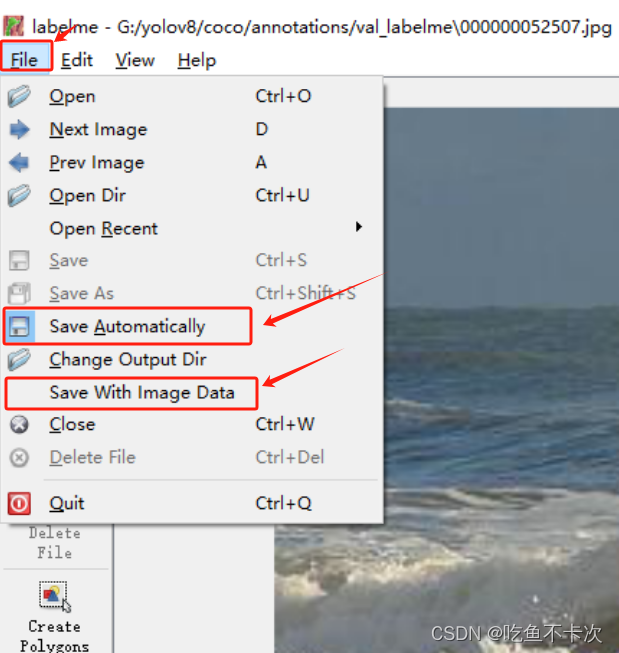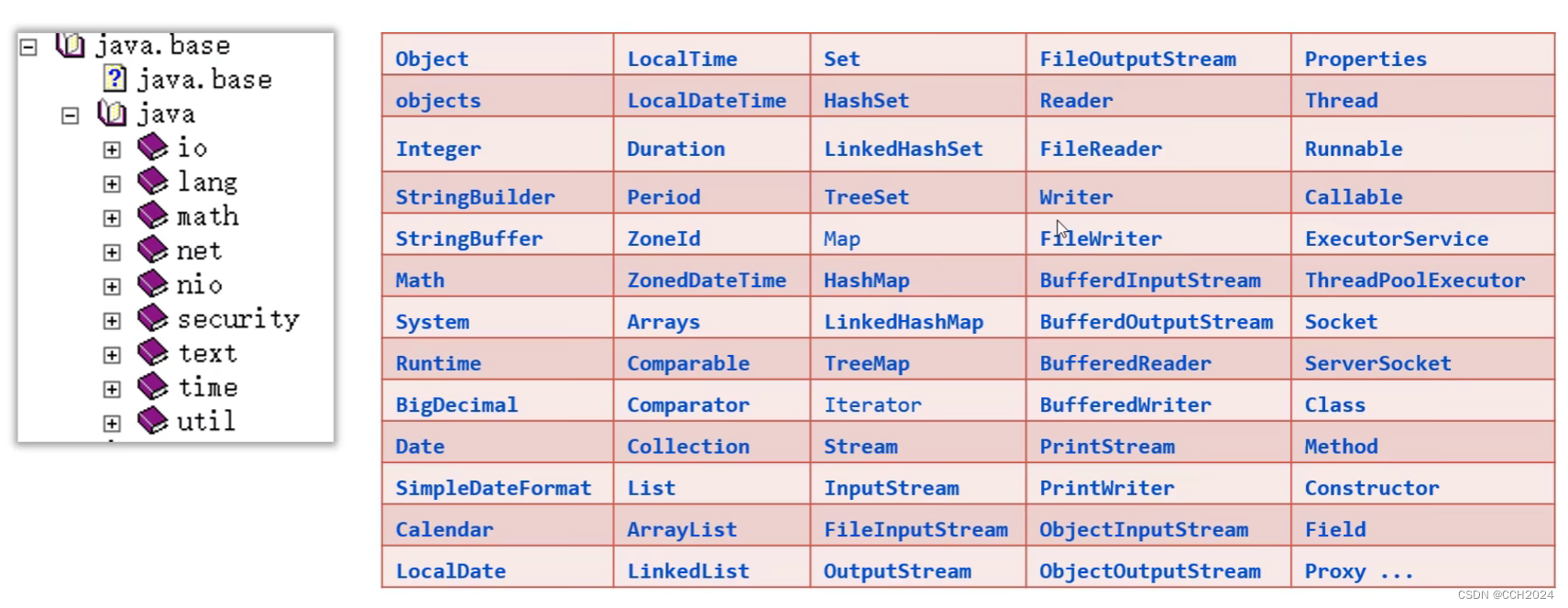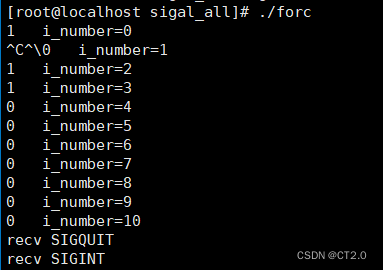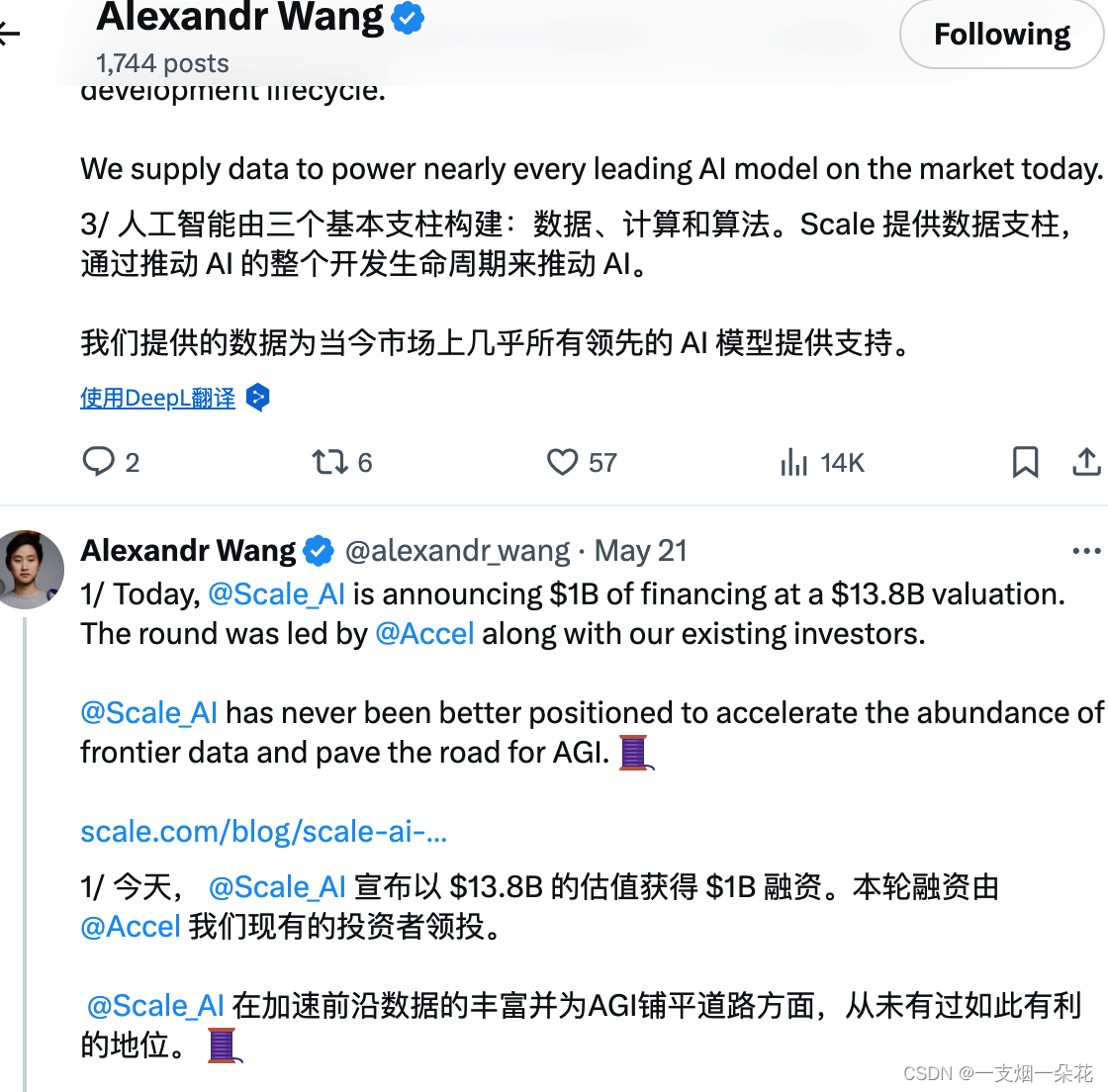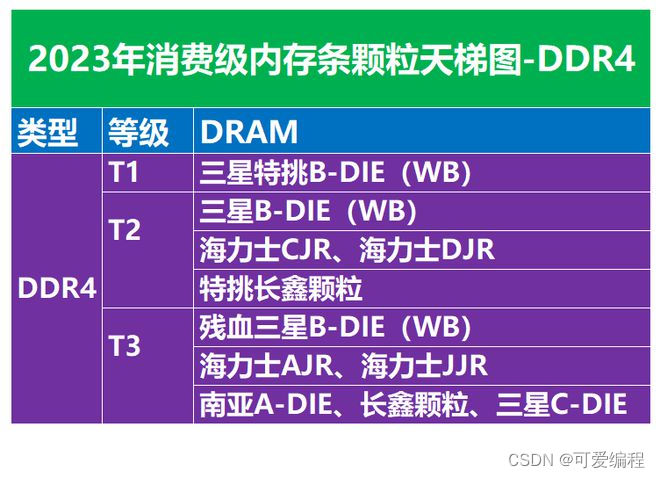目录
- 前言
- 1. 基本知识
- 2. 常见故障分析
- 2.1 请求超时
- 2.2 域名无法解析
前言
由于全栈开发,在运维过程中难免会出现无法ping通等故障
针对多种情况进行详细分析
1. 基本知识
为了更好的加深ping的基本命令以及拓展更多知识点,详细科普其基本知识
ping(Packet Internet Groper)是基于 ICMP(Internet Control Message Protocol)的网络工具,用于测试目标主机是否可达并测量往返时间
其基本的工作原理如下:
- 发送 ICMP Echo Request 数据包到目标主机
- 目标主机收到请求后,回复 ICMP Echo Reply 数据包
- 计算从发送请求到收到回复的时间
基本的命令用法如下:ping [选项] 目标主机
常见的选项如下:
| 参数 | 描述 |
|---|---|
-t | 持续 ping 直到手动停止(适用于 Windows) |
-c <count> | 指定发送的请求数(适用于 Linux) |
-n <count> | 指定发送的请求数(适用于 Windows) |
-l <size> | 指定发送数据包的大小(适用于 Windows) |
-i <interval> | 指定每个请求之间的时间间隔(适用于 Linux) |
正常的解析情况如下:
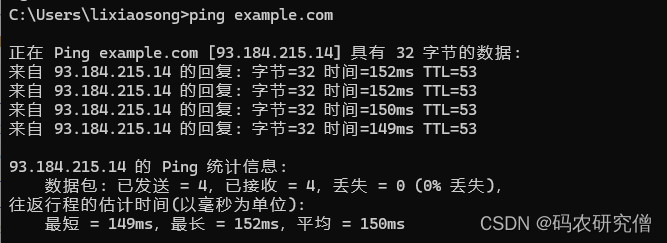
详细解析如下:
- IP 地址:example.com 解析为 93.184.215.14
- 数据包大小:每个请求的大小为 32 字节
- 响应时间(time):响应时间在 14ms 到 16ms 之间,平均为 15ms,表明网络连接良好
- TTL(Time To Live):表示数据包在网络中最多可以经过的跳数。不同操作系统的默认 TTL 值不同,可以用来推测目标主机的操作系统类型
- 丢包率:无丢包,说明数据包传输无损失
对应ping的实用技巧如下:
-
持续监控:
ping -t google.com -
指定发送的数据包大小:(发送 64 字节的数据包,可以测试不同数据包大小对网络的影响)
ping -l 64 google.com -
指定 ping 请求次数:(发送 10 个请求,适用于 Linux)
ping -c 10 google.com -
设置请求间隔:(每隔 0.5 秒发送一个请求,适用于 Linux)
ping -i 0.5 google.com
2. 常见故障分析
2.1 请求超时
此种情况要么是服务器不可用要么是DNS缓存问题:

在确定不是服务器问题之后,需要检查DNS解析或者清空DNS缓存
- 使用
ipconfig /flushdns命令清除 DNS 缓存 - 检查网络连接
- 更换DNS
如果以上情况都不行,确认是否是路由器防火墙中设置ICMP的请求等
- 使用 nslookup 或 dig 命令检查 DNS 解析情况,确认 DNS 服务器工作正常
- 优化 DNS 服务器配置或使用更快、更可靠的 DNS 服务器(如 Google 的 8.8.8.8)
2.2 域名无法解析
这种情况比较好修复
可能是由于 DNS 配置错误或该域名不存在